Zapewniamy, że integracja Discord odblokuje kilka nowych funkcji
- Korzystanie z Discord na Xboksie może prawdopodobnie zwiększyć niezawodność komunikacji dla graczy.
- Korzystanie z Discord na Xbox oznacza cieszenie się bardziej usprawnione wrażenia dźwiękowe, to jest coś, co musisz wiedzieć od samego początku.
- Ten post przedstawia kroki, które należy wykonać, aby korzystać z Discord na Xbox.
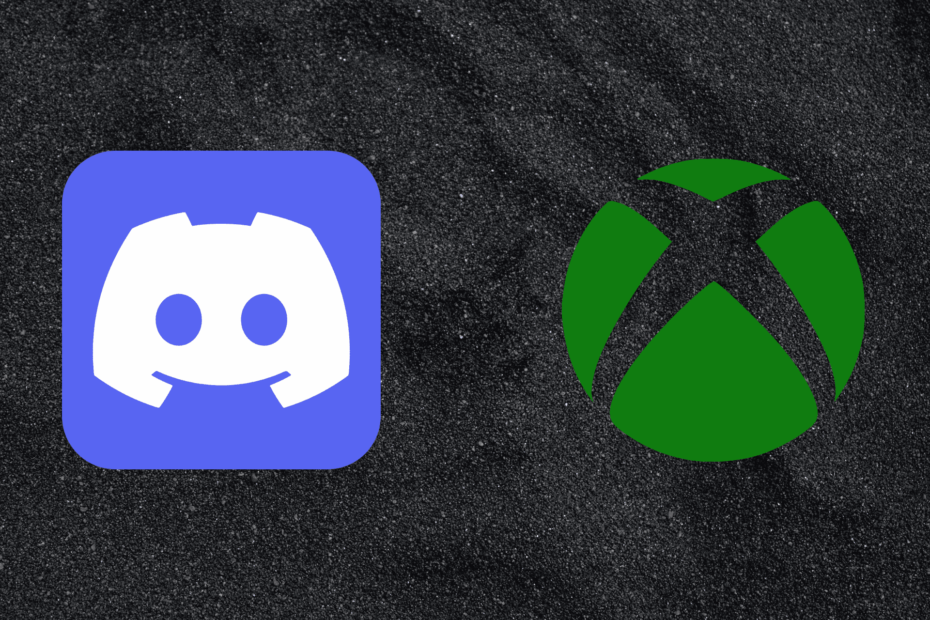
XZAINSTALUJ KLIKAJĄC POBIERZ PLIK
To oprogramowanie naprawi typowe błędy komputera, ochroni Cię przed utratą plików, złośliwym oprogramowaniem, awarią sprzętu i zoptymalizuje komputer w celu uzyskania maksymalnej wydajności. Napraw problemy z komputerem i usuń wirusy teraz w 3 prostych krokach:
- Pobierz narzędzie do naprawy komputera Restoro który pochodzi z opatentowanych technologii (patent dostępny) tutaj).
- Kliknij Rozpocznij skanowanie aby znaleźć problemy z systemem Windows, które mogą powodować problemy z komputerem.
- Kliknij Naprawić wszystko rozwiązać problemy mające wpływ na bezpieczeństwo i wydajność komputera.
- Restoro zostało pobrane przez 0 czytelników w tym miesiącu.
Discord to bezpłatna aplikacja do czatowania głosowego, wideo i tekstowego, z której miliony ludzi korzystają, aby rozmawiać i spotykać się ze swoimi społecznościami i przyjaciółmi. Może być używany do wielu rzeczy, w tym sztuki, projektów, wycieczek rodzinnych i wsparcia zdrowotnego.
Wielu użytkowników pytało o używanie Discord na Xboksie. Jak wiemy, Discord można teraz zintegrować z tą platformą, ponieważ pozwalają na to usługi online Xbox. Korzystanie z Discorda może prawdopodobnie zwiększyć niezawodność komunikacji dla graczy.
Czytaj dalej ten post, aby dowiedzieć się, jak korzystać z Discord na Xbox.
Czy możesz używać Discorda na Xboksie?
Użytkownicy mogą używać Discord do łączenia się ze znajomymi i społecznościami. Możesz rozmawiać z każdym na Discord Xbox Series X za pośrednictwem kanałów głosowych lub połączeń grupowych.
Integracja Discord odblokuje nowe funkcje, takie jak czat głosowy w grze, przełączanie między czatami itp. Ponadto będziesz mógł zobaczyć, kto dzwoni, dostosować dźwięk i uzyskać bardziej płynne wrażenia dźwiękowe.
Jak zdobyć Discorda na Xbox?
1. Zaloguj się na swoje konto Discord
Po pierwsze, zacznij od zalogowania się na swoje konto Discord. Otwórz stronę internetową lub aplikację Discord, wprowadź swoje dane uwierzytelniające i kliknij Zaloguj sie.
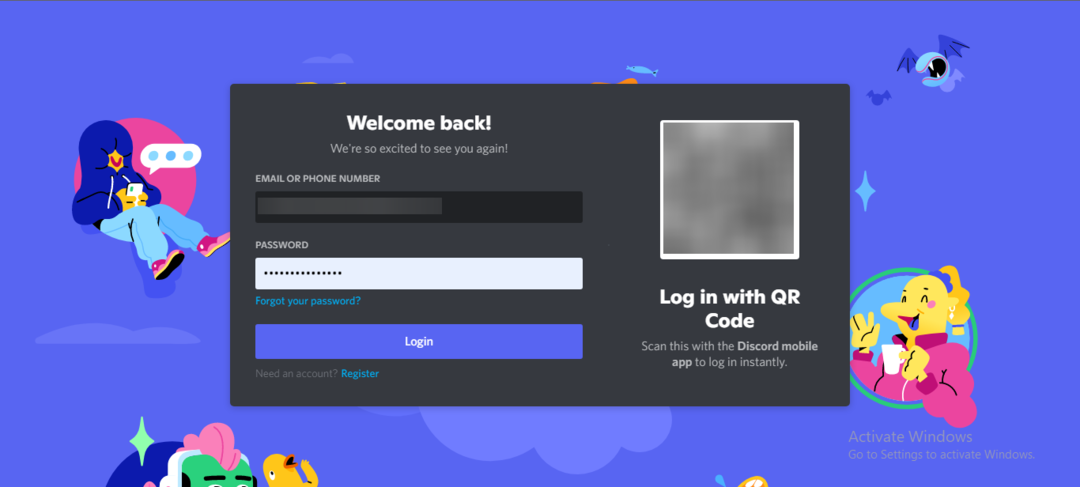
Załóżmy, że go nie masz stwórz swoje konto Discord. Możesz to zrobić, wybierając nazwę użytkownika i hasło. Po wprowadzeniu wszystkich danych logowania Discord wyśle wiadomość e-mail na zarejestrowany adres e-mail, aby go zweryfikować.
Kilku użytkowników narzeka Discord powoduje wysokie zużycie procesora. Zapewniamy, że nasz przewodnik pokaże Ci, co zrobić, jeśli tak się stanie.
- 10 najlepszych soundboardów na Discord w 2022 roku [Gaming, YouTube]
- Nie można wyłączyć wyciszenia Discord w przeglądarce: 4 sposoby na szybkie naprawienie
- Discord nie ma dźwięku w przeglądarce: 3 szybkie sposoby na naprawę
- Discord powoduje wysokie wykorzystanie procesora: 4 sposoby na naprawienie go w 2022 r.
- 3 sposoby na naprawienie błędu Bios w DayZ [Szybkie rozwiązania]
2. Połącz Discord z Xbox
- Otwórz aplikację Discord na swoim urządzeniu.
- Kliknij Wspólnota i wybierz Ustawienia konta.
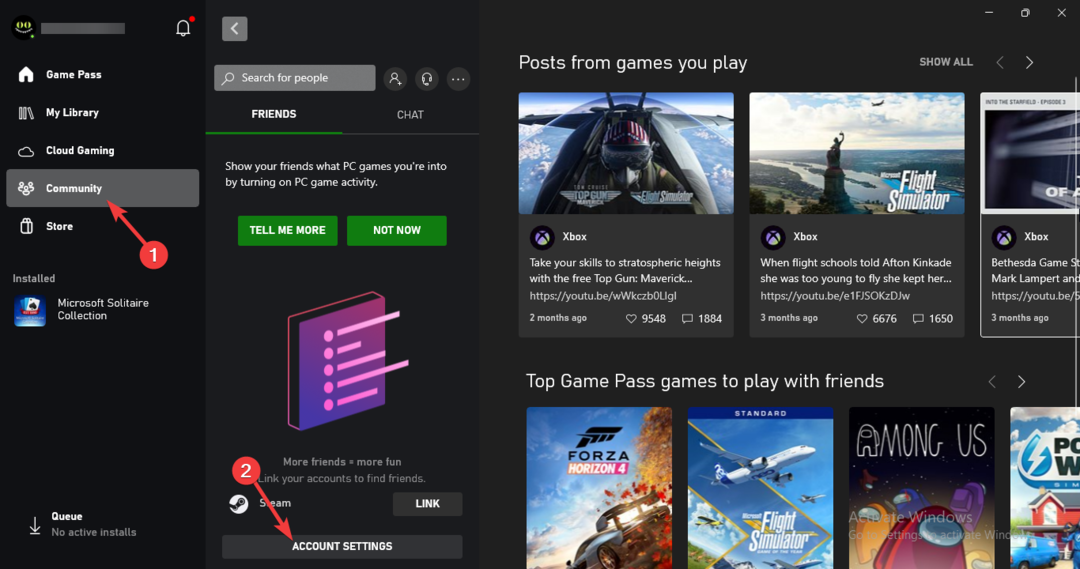
- Przewiń w dół i kliknij Link obok Discorda.
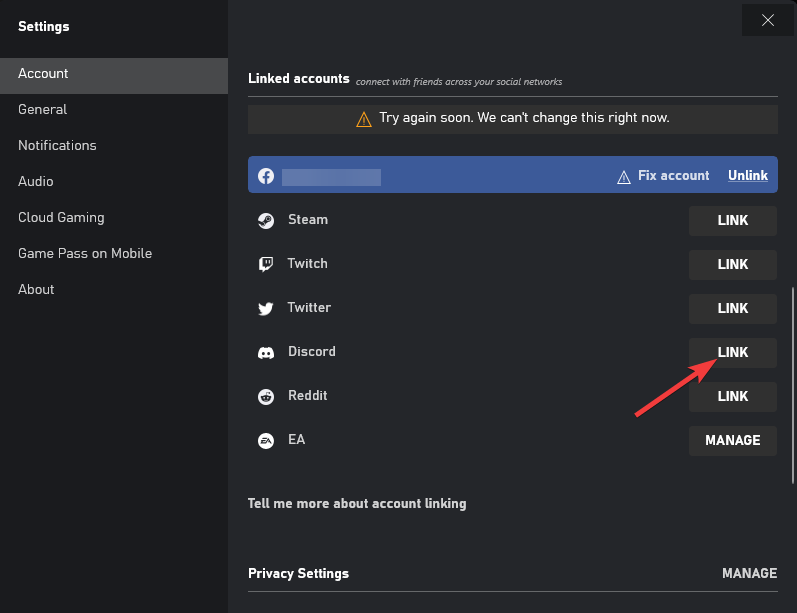
- Zostaniesz teraz przekierowany na stronę z prośbą o autoryzację Xbox, aby uzyskać dostęp do Twojego konta Discord.
- Kliknij Autoryzować, i gotowe.
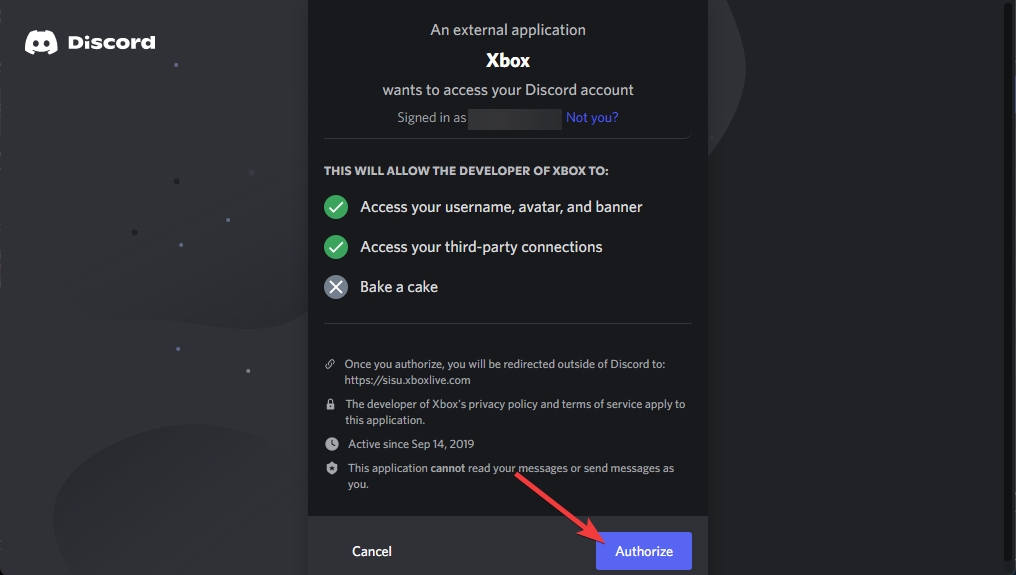
3. Ciesz się integracją
Wygląda na to, że oba profile są ze sobą połączone. Jednak użycie tej integracji jest minimalne. Integracja jest już dostępna od lat i nie wiadomo, czy sytuacja może się poprawić.
Niemniej jednak bogata obecność Discord na Xbox nadal pomoże koordynować sesje gier. Jak wiemy, komunikacja jest ogromną częścią tego, dlaczego Discord zyskał swoją popularność. Mimo to użytkownicy mogą napotkać pewne błędy podczas korzystania z tej międzyplatformowej integracji.
W ten sposób można było używać Discorda na Xboksie. Mamy nadzieję, że powyższe kroki były w stanie Ci pomóc.
Jeśli nadal masz jakieś problemy, możesz skomentować poniżej. Chętnie usłyszymy od Ciebie.
 Nadal masz problemy?Napraw je za pomocą tego narzędzia:
Nadal masz problemy?Napraw je za pomocą tego narzędzia:
- Pobierz to narzędzie do naprawy komputera ocenione jako świetne na TrustPilot.com (pobieranie rozpoczyna się na tej stronie).
- Kliknij Rozpocznij skanowanie aby znaleźć problemy z systemem Windows, które mogą powodować problemy z komputerem.
- Kliknij Naprawić wszystko rozwiązać problemy z opatentowanymi technologiami (Ekskluzywny rabat dla naszych czytelników).
Restoro zostało pobrane przez 0 czytelników w tym miesiącu.


![Błąd Discord 1105: jak to naprawić [Przewodnik 2023]](/f/f0ee9c03a60954f43bd96fe8c07e54ea.png?width=300&height=460)